本主题详细介绍使用原生 SimMech 求解器运行的非线性分析中的常规面对面接触的选项。要访问这些选项,请在浏览器中双击某一明确定义的“表面”接触对标题。您也可以在浏览器中选择一个或多个表面接触对标题,在其上单击鼠标右键,然后从关联菜单中选择“编辑设置”。紧接着,从位于“接触选项”对话框顶部的下拉菜单中选择“SimMech 接触选项”(如果其尚未处于选中状态)。
在“接触选项”对话框内四种不同的选项卡中提供了非线性接触选项。此外,还在“常规接触设置”对话框内定义了接触更新参数。(请参见 常规接触设置(非线性) 页面。)为方便起见,将在“接触选项”对话框的底部提供“描述”字段。在此字段中输入的任何文字都将变为显示在浏览器中的当前接触对的描述。
“常规”选项卡
接触方法:从下拉菜单中选择以下选项之一:
- 表面接触:此选项可防止接触表面彼此穿过,但允许它们彼此自由分离或相对于彼此滑动。此接触方法支持可选的摩擦效应。
- 滑动/无回弹接触:此选项可防止接触表面彼此穿过,但允许它们相对于彼此滑动。但是,一旦两个表面互相接触,它们将无法彼此分离。这有时也称为“粘滞接触”。此接触方法支持可选的摩擦效应。
- 固联接触:当两个表面之间的距离小于指定距离时,使用此选项可将这两个表面粘合在一起,从而可防止出现穿透、分离和滑动。如果表面之间的距离大于指定距离,不考虑接触情形。固联接触十分有用,可创建粘合连接,而无需在部件之间生成匹配网格。激活此选项将使“固联”选项卡显示在“接触选项”对话框内(请参见本页面上的“‘固联’选项卡”部分)。使用此接触方法的分析速度比表面节点匹配的分析速度慢。
注: 仅表面上节点的三个平动(Tx、Ty、Tz)连接在一起;转动不连接。因此,在从块体部件面投影出来的壳单元排列(如由壳组成的悬臂梁)中,如果仅在壳和块体之间使用固联接触,则壳部件可以在块体支架上自由转动。
包含摩擦:激活此选项将包含表面接触接口处的摩擦力效果。激活此选项将使“摩擦”选项卡显示在“接触选项”对话框内。“表面接触”和“滑动接触/无回弹”接触方法支持“摩擦”。
包含滑动:允许沿接触界面的相对滑动。默认情况下,此选项处于禁用状态并且无法在“接触方法”设置为“表面接触”时进行更改。默认情况下,当您选择“滑动接触/无回弹”方法时, “包含滑动”将处于激活状态,但是您可以将其取消激活。如果您这样做,一旦表面互相接触,它们将无法穿透、滑动或分离。也就是说,当表面最初未接触时,它们可以独立移动;但是一旦它们互相接触,其行为与固联接触的行为相同。“包含滑动”选项不适用于“固联接触”方法。
“摩擦”选项卡
仅当您激活“常规”选项卡下的“包含摩擦”选项时,才会显示此选项卡。有关可用摩擦定律和关联参数的详细信息,请参见 “摩擦”选项卡 页。
“固联”选项卡
仅当您选择将“常规”选项卡下的“接触方法”设置为“固联接触”时,此选项卡才可见。
固联接触初始干涉:如果未激活此复选框,则将表面之间的初始距离用作接触距离。如果已激活此复选框,则必须在“固联接触容差”字段中指定接触作用距离。
固联接触容差:仅当“固联接触初始干涉”选项处于激活状态时,此字段才可用。使用当前模型长度单位,指定其内进行固联接触的表面之间的距离。
“壳”选项卡
仅当仅接触对中的一个或两个部件由壳单元或膜单元组成时,才显示此选项卡。选择要从其检测接触的壳侧。(顶部是“单元定义”对话框中定义的单元法线点的相反侧。)仅当接触主体从指定侧靠近时,才会发生接触。例如,如果指明接触发生在壳顶部,则第二个主体从顶部移动到底部时将发生接触。如果第二个主体从底部向顶部移动,则不会发生接触。另一种形象说明如下:仅当第二个对象从壳外侧靠近时,它才会与选定侧(顶部或底部)接触。如果它穿过壳到达所选侧,则不会检测到接触。请参见图 1。
一个选项用于主要部件,而另一个选项用于次要部件:
主要部件的接触面:从下拉菜单中选择“顶部”或“底部”,以指定主要部件的接触侧。
次要部件的接触面:从下拉菜单中选择“顶部”或“底部”,以指定次要部件的接触侧。
仅当针对关联部件将“单元类型”定义为“壳”时,上述每个选项才会处于活动状态。
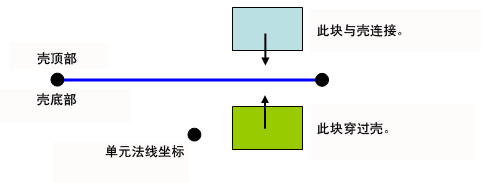
图 1:定义为与壳顶部接触的两个块体
“梁”选项卡
仅当接触对中有一个部件包含线单元(梁、桁架、弹簧、管道)时,才会显示此选项卡。仅当线单元上的节点尝试穿透实体或平面单元的表面时,才会检测到涉及线单元的接触。因此,实体或平面单元必须属于主要部件/表面,而线单元必须属于次要部件。选择以下两个选项之一:
- 仅接触单元末端的节点:忽略沿线单元延伸长度的所有节点,但端点除外。
- 接触线单元上的所有节点:接触可能会出现在属于线单元部件的任何节点上。
例如,由梁单元组成的牙刷上的鬃毛仅需要鬃毛末端上的节点与牙齿接触。将仅使用位于线单元自由端的节点(选项一)。但由桁架单元组成的安全网需要检测网上所有节点和跌落对象之间的接触(选项二)。
“高级”选项卡
有关此选项卡内可用参数的详细信息,请参见 “高级”选项卡 页。
“几何体”选项卡
有关此选项卡内可用参数的详细信息,请参见 “几何体”选项卡 页。
“时间步”选项卡
调用自动时间步缩减方法:如果已激活此选项,时间步将在两个表面之间的距离小于指定距离时自动缩减。这种缩减的优点在于预见到发生接触时需要较小的时间步,并在发生之前减少时间增量。
接触的最小时间步大小:当接触部件在指定的“时间步长缩减目标距离”以内时,时间步大小至少会缩减到该字段中所指定的值。由于一遇到收敛难题就会分割时间步,因此时间步通常会进一步缩减。如果“接触的最小时间步大小”设置为零,则处理器会用当前时间步除以 10。
时间步缩减目标距离:指定应发生时间步缩减的接触部件/表面之间的距离。(请注意,“时间步缩减目标距离”好比在不考虑接触距离的情况下分隔实际表面。)
如果未激活“调用自动时间步缩减方法”复选框,则仅当必须满足平衡和接触收敛条件时才(通过除法)缩减时间步。